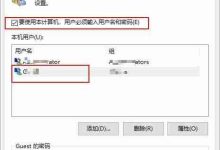1、可通过系统设置、命令提示符或PowerShell重置TCP/IP协议栈以解决网络问题。首先可使用Windows 11的“网络重置”功能恢复默认配置;其次可在管理员权限下通过netsh和ipconfig命令重置协议栈与DNS缓存;最后可利用PowerShell执行深度重置,包括重置IP接口、清除路由表、刷新DNS缓存并重启网络适配器,最终通过重启生效。

如果您尝试访问网络资源时遇到连接超时、DNS解析失败或IP地址冲突等问题,可能是由于TCP/IP协议栈损坏或配置异常。Windows 11提供了多种方法来重置TCP/IP协议以恢复网络功能。
本文运行环境:Dell XPS 13,Windows 11 专业版
一、使用系统设置重置网络
此方法通过Windows 11内置的“网络重置”功能,全面恢复所有网络组件至默认状态,包括TCP/IP协议栈、网络适配器和相关服务。
1、按下 Win + I 快捷键打开“设置”应用。
2、点击左侧边栏的“网络和 Internet”,然后向下滚动并选择“高级网络设置”。
3、在“更多设置”区域找到“网络重置”选项,点击进入。
4、阅读警告信息后,点击“立即重置”按钮确认操作。
5、系统将自动重启所有网络适配器并重新安装驱动程序,此过程需要几分钟时间。
6、操作完成后,设备会自动重启,网络连接将被初始化为出厂默认状态。
二、通过命令提示符重置TCP/IP
该方法直接调用底层网络工具执行协议栈重置,适用于无法进入图形界面或需快速修复的场景。
1、右键点击“开始”菜单,选择“终端(管理员)”或“命令提示符(管理员)”。
2、在弹出的窗口中依次输入以下命令,每条命令执行完毕后再输入下一条:
netsh winsock reset
netsh int ip reset
ipconfig /release
ipconfig /renew
ipconfig /flushdns
3、所有命令执行成功后,关闭终端窗口。
4、重启计算机使更改生效。
三、使用 PowerShell 执行深度重置
PowerShell 提供了更强大的网络管理功能,可精确控制网络接口与协议配置。
1、右键点击“开始”菜单,选择“Windows PowerShell(管理员)”。
2、输入以下命令查看当前网络接口状态:Get-NetAdapter | Select Name, InterfaceDescription, Status
3、执行TCP/IP协议栈重置:Reset-NetIPInterface -Confirm:$false
4、清除并重建IPv4路由表:Get-NetRoute -AddressFamily IPv4 | Remove-NetRoute -Confirm:$false
5、刷新DNS客户端缓存:Clear-DnsClientCache
6、重启所有启用的网络适配器:Get-NetAdapter | Where Status -eq ‘Up’ | Restart-NetAdapter
7、完成操作后重启系统。

 路由网
路由网